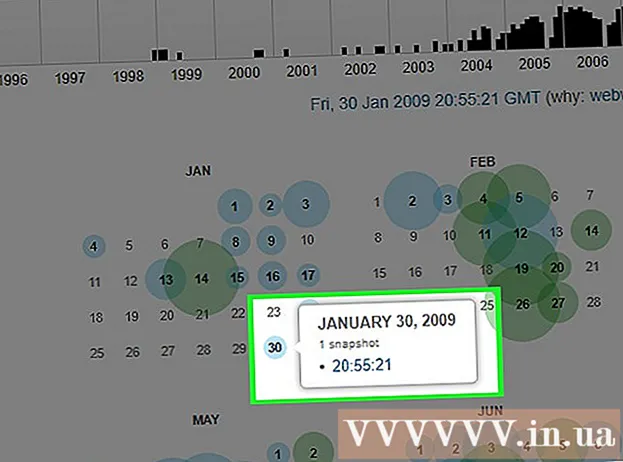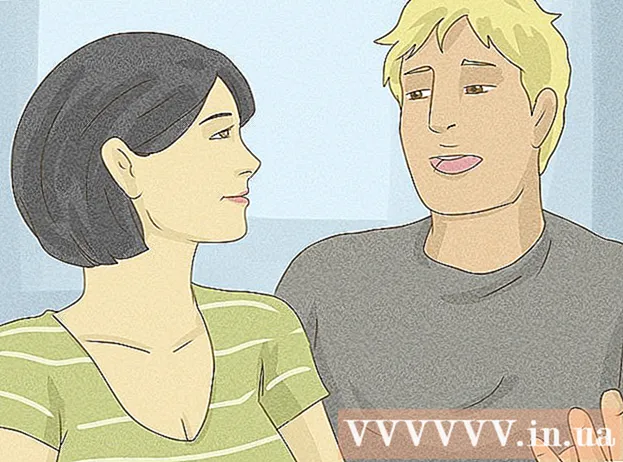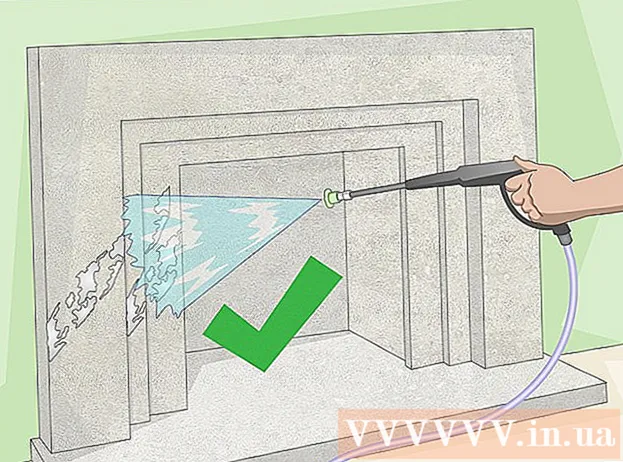Szerző:
Charles Brown
A Teremtés Dátuma:
9 Február 2021
Frissítés Dátuma:
15 Lehet 2024

Tartalom
- Lépni
- 3 módszer 1: Windows rendszerű számítógépen
- 3/2-es módszer: Mac-en
- 3/3-as módszer: Hozzáférés a betűtípushoz a Wordben
- Tippek
- Figyelmeztetések
Ebben a cikkben megtudhatja, hogyan kell betűtípust telepíteni a Windows vagy a Mac számítógépre, hogy azt a Microsoft Word-ben is használni tudja.
Lépni
3 módszer 1: Windows rendszerű számítógépen
 Töltse le a betűtípust egy megbízható webhelyről. A betűtípusok gyakran továbbítják a vírusokat, ezért csak megbízható forrásokból töltsenek le betűtípusokat, és kerüljék az úgynevezett EXE fájlként érkező forrásokat. A betűtípusokat gyakran ZIP fájlként, vagy TTF vagy OTF fájlként csomagolják. Néhány népszerű betűtípus-webhely a következőket tartalmazza:
Töltse le a betűtípust egy megbízható webhelyről. A betűtípusok gyakran továbbítják a vírusokat, ezért csak megbízható forrásokból töltsenek le betűtípusokat, és kerüljék az úgynevezett EXE fájlként érkező forrásokat. A betűtípusokat gyakran ZIP fájlként, vagy TTF vagy OTF fájlként csomagolják. Néhány népszerű betűtípus-webhely a következőket tartalmazza: - dafont.com
- fontspace.com
- fontsquirrel.com
- 1001freefonts.com
 Bontsa ki a betűtípus fájlt, ha szükséges. Ha a betűtípust ZIP fájlként töltötte le, kattintson kétszer Kicsomagolás az ablak tetején kattintson a gombra Csomagolj ki mindent majd kattintson Kicsomagolás az ablak alján.
Bontsa ki a betűtípus fájlt, ha szükséges. Ha a betűtípust ZIP fájlként töltötte le, kattintson kétszer Kicsomagolás az ablak tetején kattintson a gombra Csomagolj ki mindent majd kattintson Kicsomagolás az ablak alján. - Hagyja ki ezt a lépést, ha a betűtípust TTF vagy OTF fájlként töltötte le, nem pedig ZIP fájlként.
 Kattintson kétszer a betűtípusfájlra. Így megnyitja a betűtípust egy előnézeti ablakban.
Kattintson kétszer a betűtípusfájlra. Így megnyitja a betűtípust egy előnézeti ablakban.  kattintson telepíteni. Ez a gomb az előnézeti ablak tetején található.
kattintson telepíteni. Ez a gomb az előnézeti ablak tetején található.  kattintson Igen amikor megkérdezték. Mivel a betűtípus telepítéséhez szüksége van az adminisztrátor engedélyére, felkérést kaphat a lépés megerősítésére.
kattintson Igen amikor megkérdezték. Mivel a betűtípus telepítéséhez szüksége van az adminisztrátor engedélyére, felkérést kaphat a lépés megerősítésére. - Ha nem rendszergazdai fiókból dolgozik, akkor nem tudja telepíteni a betűtípust.
 Várjon, amíg a betűtípus telepítve van. Ez általában nem tart tovább néhány másodpercnél. Miután a betűtípus telepítve van a számítógépére, minden olyan programtól hozzáférhet, amely a rendszer betűtípusát használja, beleértve a Microsoft Word-t is.
Várjon, amíg a betűtípus telepítve van. Ez általában nem tart tovább néhány másodpercnél. Miután a betűtípus telepítve van a számítógépére, minden olyan programtól hozzáférhet, amely a rendszer betűtípusát használja, beleértve a Microsoft Word-t is.
3/2-es módszer: Mac-en
 Betűtípus letöltése. Számos olyan webhely található, amelyekben különböző méretű betűtípusok találhatók, amelyeket ingyen letölthet (otthoni használatra). A MacOS támogatja az OTF és a TTF betűtípusfájlokat is, amelyek a két leggyakrabban használt betűtípus. A legnépszerűbb betűtípus-webhelyek a következők:
Betűtípus letöltése. Számos olyan webhely található, amelyekben különböző méretű betűtípusok találhatók, amelyeket ingyen letölthet (otthoni használatra). A MacOS támogatja az OTF és a TTF betűtípusfájlokat is, amelyek a két leggyakrabban használt betűtípus. A legnépszerűbb betűtípus-webhelyek a következők: - dafont.com
- fontspace.com
- fontsquirrel.com
- 1001freefonts.com
 Bontsa ki a betűtípus fájlt, ha szükséges. Mivel a legtöbb betűtípusfájlt ZIP-fájlként tölti le, először kétszer kattintva kell kibontania a fájlt, és várnia kell a kibontott fájl megnyitásáig.
Bontsa ki a betűtípus fájlt, ha szükséges. Mivel a legtöbb betűtípusfájlt ZIP-fájlként tölti le, először kétszer kattintva kell kibontania a fájlt, és várnia kell a kibontott fájl megnyitásáig. - Ha a betűtípust ZIP-fájl helyett TTF vagy OTF fájlként tölti le, hagyja ki ezt a lépést.
 Kattintson kétszer a betűtípus fájlra. Ezután megnyílik egy előnézeti ablak.
Kattintson kétszer a betűtípus fájlra. Ezután megnyílik egy előnézeti ablak.  kattintson Betűtípus telepítése. Ezt a gombot az előnézeti ablak tetején találja. Így az összes szövegszerkesztő program betűtípusa települ a Mac számítógépére, így azt a Microsoft Word-en belül is használhatja.
kattintson Betűtípus telepítése. Ezt a gombot az előnézeti ablak tetején találja. Így az összes szövegszerkesztő program betűtípusa települ a Mac számítógépére, így azt a Microsoft Word-en belül is használhatja.
3/3-as módszer: Hozzáférés a betűtípushoz a Wordben
 Jegyezze fel a telepített betűtípus nevét. A Word betűtípusai ábécé sorrendben vannak, ezért a megtalálásához fontos ismerni az új betűtípus első betűit.
Jegyezze fel a telepített betűtípus nevét. A Word betűtípusai ábécé sorrendben vannak, ezért a megtalálásához fontos ismerni az új betűtípus első betűit.  Nyissa meg a Microsoft Word alkalmazást. Ehhez kattintson a sötétkék alapon fehér "W" alakú ikonra.
Nyissa meg a Microsoft Word alkalmazást. Ehhez kattintson a sötétkék alapon fehér "W" alakú ikonra. - Ha már nyitva volt a Microsoft Word, zárja be, és nyissa meg újra a programot. Ha nem, akkor az új betűtípus mindaddig nem látható a Word-ben, amíg újra nem indítja a programot.
 kattintson Új dokumentum. Ezt az opciót a kezdőlap bal felső sarkában találja. Ezzel új Word-dokumentumot nyit meg.
kattintson Új dokumentum. Ezt az opciót a kezdőlap bal felső sarkában találja. Ezzel új Word-dokumentumot nyit meg.  kattintson itthon. Ezt a lapot a Word ablak tetején találja.
kattintson itthon. Ezt a lapot a Word ablak tetején találja.  Nyissa meg a "Betűtípus" legördülő menüt. kattintson
Nyissa meg a "Betűtípus" legördülő menüt. kattintson  Keresse meg az új betűtípust. Görgesse végig a legördülő menüt, amíg meg nem jelenik az új betűtípus neve.
Keresse meg az új betűtípust. Görgesse végig a legördülő menüt, amíg meg nem jelenik az új betűtípus neve.  Próbálja ki a betűtípust. Kattintson a betűtípus nevére, majd írja be a betűtípus kipróbálásához. Lehet, hogy módosítania kell a betűméretet, hogy normálisnak tűnjön.
Próbálja ki a betűtípust. Kattintson a betűtípus nevére, majd írja be a betűtípus kipróbálásához. Lehet, hogy módosítania kell a betűméretet, hogy normálisnak tűnjön.
Tippek
- A betűtípus telepítése után elérhető lesz a Microsoft Office összes programjában.
- Ha valaki másnak szeretne elküldeni egy Word fájlt, akkor mentse el PDF fájlként, hogy biztos lehessen benne, hogy a használt betűtípus megfelelő-e. A dokumentumot PDF fájlként mentheti, ha a "Mentés másként" gombra kattint (a Windows rendszerű számítógépen) vagy a "Formátum" gombra kattintva a "Mentés" legördülő mezőben (Mac rendszeren), majd PDF kiválaszt.
Figyelmeztetések
- Bizonyos szimbólumok nem minden betűtípusban érhetők el.